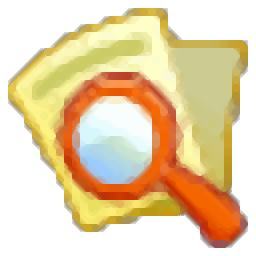
VeryPDF Screen OCR(屏幕OCR截图软件)
v2.2 官方版- 软件大小:16.2 MB
- 更新日期:2020-03-28 14:39
- 软件语言:简体中文
- 软件类别:图像捕捉
- 软件授权:免费版
- 软件官网:待审核
- 适用平台:WinXP, Win7, Win8, Win10, WinAll
- 软件厂商:

软件介绍 人气软件 下载地址
VeryPDF Screen OCR是一款简单易用的屏幕OCR截图软件,该程序旨在帮助您快速截取屏幕、图像、受保护的网页、受保护PDF、受保护Word为图片文件,并通过OCR识别技术将其转换为可编辑文本,当您没有复制等操作权限时,软件可以帮助您轻松获取其中的文本内容,其具备了简单直观的操作界面,通过截图工具截取后,即可一键识别为文本,值得一提的是,VeryPDF Screen OCR支持识别英语,荷兰语,法语,德语,意大利语等多种语言引擎,以满足您对于不同语言的识别需求,有需要的朋友赶紧下载吧!
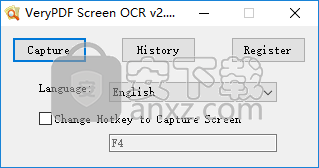
软件功能
截图,可以快速执行执行截图操作,并允许执行保存、复制、分享、OCR识别等操作。
提供对于热键截图的支持,您可以设置截图热键,并通过热键快速截取图像
图像和其他文件中的字符识别,您可以快速识别PDF、Word、图像以及其他各类文件的文本内容。
您可以将识别的文本内容保存文本文件。
多语言,支持英语,丹麦语,荷兰语,法语,德语,意大利语等多种OCR识别引擎。
历史记录,您可以快速查看截图以及识别的记录。
软件特色
如果您正在寻找一种将屏幕上的文本部分内容转换为可编辑文本的方法,则需要一种出色的软件解决方案来为您提供帮助。VeryPDF Screen OCR声称包括所有必要的功能,能够为屏幕的任何部分进行截图,然后提取其中包含的所有文本并将其保存到文档中。
可以从屏幕上捕获文本
首先,关于设置过程,用户应该意识到,它不会带来任何困难,通过GUI可以以清晰的方式组织用户界面,使导航从头到尾变得直观。
安装该程序后,它将隐藏在系统托盘中。但是,单击其图标会显示一个窗口,让您捕获屏幕,并提到您还可以使用热键来触发操作。
带有对多种语言的OCR支持
至于应用程序支持的语言,应该说OCR功能提供了英语,保加利亚语,加泰罗尼亚语,丹麦语,荷兰语,法语,德语,意大利语,葡萄牙语,西班牙语等。
选择了感兴趣的部分后,会弹出一个新窗口,让您操作刚刚创建的图像。因此,您可以放大和缩小图片,旋转图片,更改其方向等等。
左侧面板是图像本身,右侧面板则显示捕获的文本,应指出的是,在保存为TXT文件之前,可以根据需要对其进行编辑。除此之外,您还可以随时查看所拍摄的所有屏幕截图的历史记录。
用户友好的工具,可以识别文本
总而言之,VeryPDF屏幕OCR是一种易于使用的软件解决方案,旨在识别屏幕上任何位置的文本,同时还能够处理现有文件。该程序能够捕获所说的文本并将其保存到可编辑的文档中,而这一切都不需要大量的技术技能,因此,我们鼓励您尝试使用。
安装方法
1、下载并解压软件,双击安装程序进入VeryPDF Screen OCR安装向导,单击【next】。
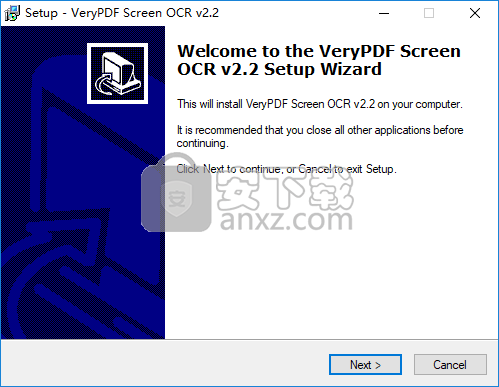
2、选定安装位置,可以选择默认的C:\Program Files (x86)\VeryPDF Screen OCR。
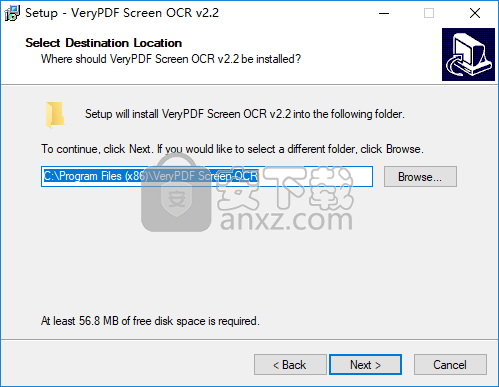
3、选择开始菜单文件夹,用户可以选择默认的VeryPDF Screen OCR。
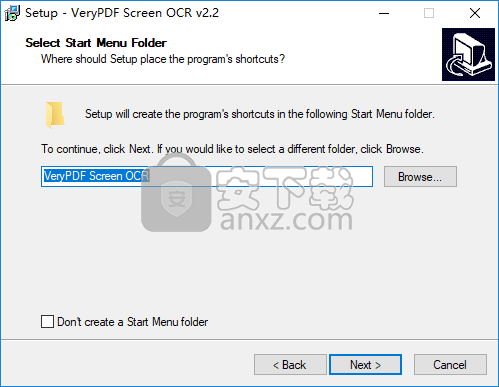
4、选择附加任务,勾选Create a desktop icon创建桌面快捷图标的选项。
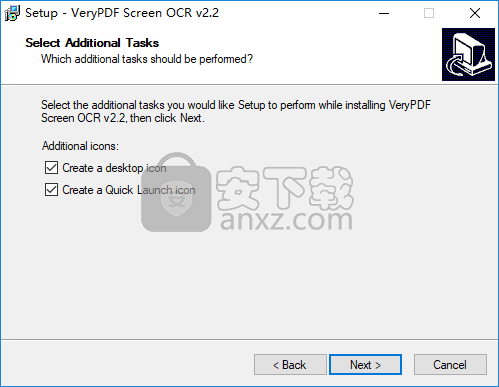
5、准备安装,点击【install】开始进行安装。
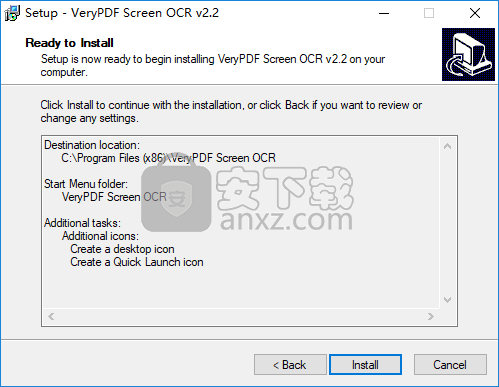
6、弹出如下的VeryPDF Screen OCR安装成功的提示,单击【finish】完成安装。

使用方法
1、运行VeryPDF Screen OCR,进入如下所示的软件主界面。
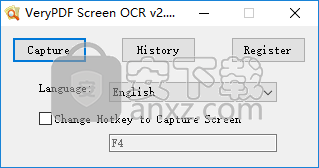
2、点击【capture】按钮即可进行截图操作。
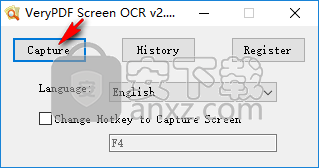
3、您可以在截图前选择OCR识别语言,以方便程序更准确的进行识别。
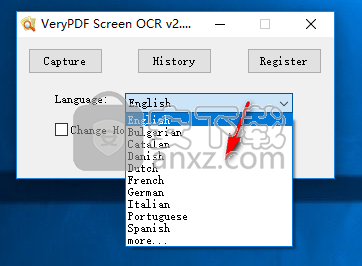
4、可以设置截图热键,您可以通过快捷键执行截图操作。
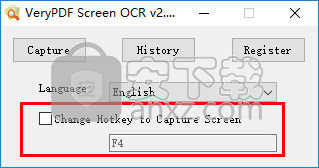
5、截取图像后,可以选择复制、保存为图片文件、分享或者执行OCR识别,点击【OCR】即可进行识别。
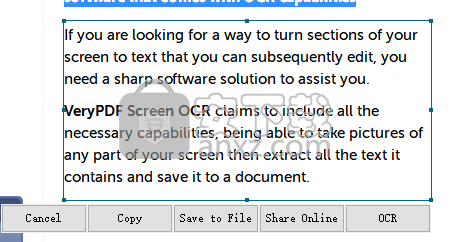
6、您可以在右侧的窗口得出截图识别的文字内容。
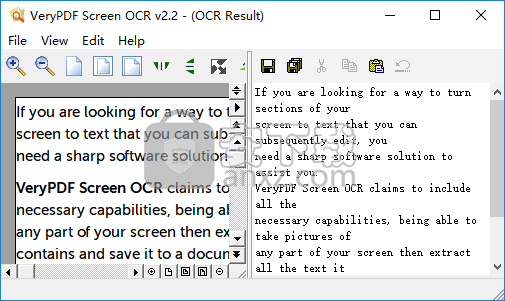
7、可以自动生成文档排版,以方便您进行保存与使用。
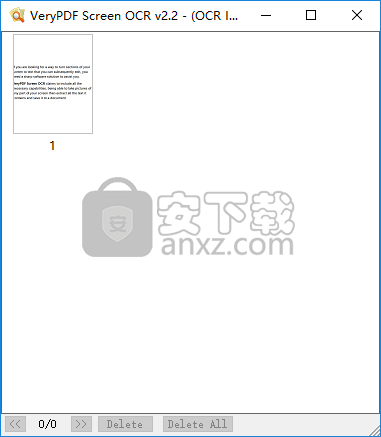
人气软件
-

HyperSnap(屏幕截图工具) 14.3 MB
/简体中文 -

ApowerMirror(手机投屏电脑) 78.88 MB
/简体中文 -

FastStone Capture 5.45 MB
/简体中文 -

FSCapture(屏幕截图软件) 5.35 MB
/简体中文 -

锐尔文档扫描影像处理软件 104.00 MB
/简体中文 -

捷速OCR文字识别软件 47.00 MB
/简体中文 -

录屏软件 ApowerREC 48.7 MB
/简体中文 -

录屏王 Apowersoft Screen Recorder Pro 28.2 MB
/简体中文 -

屏幕录像专家 7.00 MB
/简体中文 -

抓文字工具 ABBYY Screenshot Reader v14 绿色注册版 202.00 MB
/简体中文


 桌面录屏软件(EV录屏工具) 5.2.5
桌面录屏软件(EV录屏工具) 5.2.5  高清游戏录像 Bandicam 7.1.1.2158
高清游戏录像 Bandicam 7.1.1.2158  金舟录屏大师 4.0.4.0
金舟录屏大师 4.0.4.0  camtasia 2019汉化版(电脑桌面录制工具) v19.0.7 附带安装教程(内置注册码
camtasia 2019汉化版(电脑桌面录制工具) v19.0.7 附带安装教程(内置注册码  TechSmith SnagIt 2019(屏幕截图与录像软件) 附带安装教程
TechSmith SnagIt 2019(屏幕截图与录像软件) 附带安装教程  Easy Screen Capture & Annotation(屏幕捕捉与注释) v3.0.0.0
Easy Screen Capture & Annotation(屏幕捕捉与注释) v3.0.0.0 









